

By Adela D. Louie, Last updated: November 19, 2017
Sei un utente iPhone? Hai problemi con il tuo dispositivo? Hai perso tutti i tuoi dati sul tuo iPhone? Vuoi scaricare lo strumento di recupero dati gratuito per il tuo iPhone? Se la tua risposta a tutte queste domande è Sì, continua a leggere perché è fatto apposta per te.
Sappiamo tutti che perdere tutti i dati nei nostri dispositivi mobili può essere molto devastante. Tendiamo a trovare un modo per recuperare quei file eliminati dai nostri dispositivi mobili. Esistono molti strumenti per il recupero dei dati che potremmo usare ma, naturalmente, vorremmo testarli prima e ottenere un download gratuito. Bene, non ti preoccupare più perché abbiamo lo strumento di recupero dati giusto per te e ti mostreremo come funziona questo fantastico software.
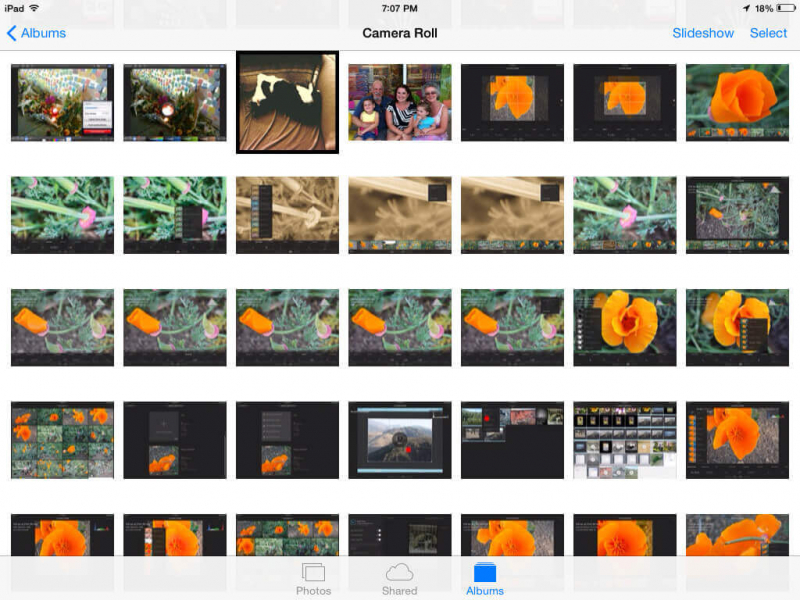
Recupera i dati cancellati o persi dai dispositivi iPhone
Parte 1: FoneDog iOS Data RecoveryToolParte 2: come funziona FoneDog iOS Data Recovery ToolParte 3. Guida video: come estrarre dati cancellati o persi con iOS Data RecoveryParte 4: Conclusione
La linea di abbigliamento FoneDog Strumento di recupero dati iOS è destinato a recuperare tutti i dati persi dal tuo dispositivo iPhone. Può recuperare contatti persi, messaggi di testo, cronologia chiamate, foto, video, WhatsApp e altro. È molto sicuro da usare perché durante l'intero processo di recupero dei file persi, nessun dato verrà sovrascritto dal tuo iPhone e solo tu avrai accesso ad esso. È anche molto facile da usare e non richiede molto tempo per recuperare i dati persi. Usando questo strumento, in realtà ci sono modi 3 su come recuperare i tuoi dati. Puoi recuperarli direttamente dal tuo dispositivo, usando il tuo file di backup iTunes e il tuo file di backup iCloud. E la cosa migliore di questo è che puoi avere un periodo di prova gratuito di 30-day. Ciò significa che hai 30-giorni per usare il FoneDog Recupero dati iOS Tool e test tutto ciò che desideri per i giorni 30 in modo assolutamente gratuito.
Esistono modi semplici per utilizzare questo programma 3. Puoi scaricare il programma dal nostro sito Web ufficiale e ottenere un periodo di prova gratuito di 30. Questo programma è compatibile con il tuo computer Mac o Windows. Puoi recuperare i dati persi dal tuo iPhone:
-Utilizzo del file di backup di iTunes
-Utilizzando il tuo file di backup iCloud
-Direttamente tramite il tuo dispositivo iPhone.
Orologio!!!! Se non hai effettuato alcun backup dei tuoi dati, puoi seguire questi passaggi per recuperarli direttamente dal tuo iPhone.
Passaggio 1: avviare e collegare il dispositivo iPhone
Scarica e installa il programma sul tuo computer e cominciamo a recuperare i dati persi sul tuo iPhone. Una volta installato il programma sul tuo computer, avvia il programma e collega il tuo dispositivo iPhone al computer usando il suo cavo USB.

Esegui il programma e collega il dispositivo iPhone - Step1
Passaggio 2: scansione del dispositivo
Fai clic sulla prima opzione dal pannello di sinistra dello schermo, "Recupera dal dispositivo iOS". Permettere FoneDog recupero dati iOS anchel per scansionare il tuo dispositivo e trovare tutti i dati persi dal tuo iPhone. Per fare ciò, basta fare clic su "Avvio scansione".

Scansiona il tuo dispositivo iPhone - Step2
Step 3: Anteprima e recupero di tutti i dati cancellati dal tuo iPhone
Una volta terminato il processo di scansione, sarai in grado di vedere le categorie dei file memorizzati sul tuo iPhone. Tutto quello che devi fare è fare clic su tutti i file che desideri recuperare, visualizzarli in anteprima uno per uno e, una volta terminato, fai clic su "Recuperare"trovato nell'angolo in basso a destra dello schermo.
Leggi anche:
Correzione: le foto dell'iPhone sono scomparse dal rullino fotografico

Anteprima e ripristino di tutti i dati eliminati dal dispositivo iPhone - Step3
Se hai effettuato un backup dei tuoi dati su iTunes prima dell'eliminazione, puoi eseguire i seguenti passaggi utilizzando FoneDog iOS Data Recovery Tool.
1: avvia iOS Data Recovery e collega il tuo iPhone
Avvia il programma e collega il tuo iPhone al computer. Seleziona File da scansionare. Una volta connesso il dispositivo, fai clic sulla seconda opzione dal lato sinistro dello schermo, "Recupera dal file di backup di iTunes". Il programma ti mostrerà quindi un elenco di backup che è stato effettuato utilizzando iTunes. Scegli il file corretto in base all'ora e alla data di backup dei dati, quindi fai clic su"Avvio scansionepulsante "

Avvia FoneDog iOS Data Recovery e collega il tuo iPhone - 1
2: visualizza in anteprima e recupera i dati persi dal file di backup di iTunes
Una volta terminata la scansione del tuo dispositivo, sarai in grado di vedere le categorie di file di cui è stato eseguito il backup utilizzando iTunes. È possibile contrassegnare tutti i dati che si desidera ripristinare sul lato sinistro dello schermo e visualizzarli in anteprima uno per uno. Quando hai finito di selezionare i tuoi dati, premi "RecuperarePulsante ".
Guida correlata:
Come recuperare i messaggi di testo eliminati da iPhone 8

Anteprima e recupero dei dati persi dal file di backup di iTunes - 2
Se hai eseguito il backup dei dati utilizzando il tuo account iCloud, puoi seguire i passaggi seguenti.
#1: avvia e collega il tuo iPhone
Avvia e collega il tuo iPhone al computer Seleziona la terza opzione "Ripristina dal file di backup di iCloud"trovato sul lato sinistro dello schermo e accedi al tuo ID Apple e password.

Avvia e collega il tuo telefono iPhone - # 1
#2: selezionare e scaricare il file di backup iCloud
Una volta effettuato l'accesso a iCloud, sarai in grado di visualizzare un elenco di file di backup creati su iCloud. Basta selezionare il file che si desidera recuperare dal proprio iCloud e fare clic su "Scaricare"trovato accanto a ciascun file di backup. Dopo aver fatto clic su download, sarai in grado di vedere una finestra pop-up che mostra le categorie di un file. Basta selezionare le categorie che desideri recuperare e fare clic su"NextPulsante ".

Scegli e scarica il file di backup iCloud - # 2
#3: Anteprima e ripristino dei dati eliminati
Una volta terminata la scansione del programma, tutti i file selezionati saranno in grado di visualizzare in anteprima tutti i dati persi come contatti, messaggi di testo, cronologia delle chiamate e altro. Contrassegna tutti i dati che desideri recuperare e premi "RecuperarePulsante ".
Tutorial completato:
Come recuperare musica cancellata dal backup iCloud

Anteprima e ripristino dei dati eliminati dal file di backup iCloud - # 3
Ancora una volta, è possibile scaricare il FoneDog Toolkit - Recupero dati iOS dal nostro sito ufficiale e recupera tutti i dati persi o cancellati dal tuo iPhone nel modo più semplice possibile. Scaricalo e ottieni la tua prova gratuita di 30-day e siamo sicuri che sarai più che soddisfatto del risultato.
Scrivi un Commento
Commento
iOS Data Recovery
Ci sono tre modi per recuperare i dati cancellati da un iPhone o iPad.
Scarica Gratis Scarica GratisArticoli Popolari
/
INTERESSANTENOIOSO
/
SEMPLICEDIFFICILE
Grazie! Ecco le tue scelte:
Excellent
Rating: 4.7 / 5 (Basato su 98 rating)